我们在运用word制作文档时,为了美化页面,希望在页面外加一个边框,或图案。那么word如何实现的呢?以下是小编给大家整理的在Word中为整个文档插入边框的方法,希望能帮到你!在Word中为整个文档插入边框的具体方法步骤1、打开要添加页面边框的文档;2、点击菜单中的“格式”,执......
word打不开了应如何解决
word教程
2021-11-13 10:46:15
word打不开解决办法:
一、删除Normal模板文件
1.Normal模板文件一般默认在C盘,是隐藏文件,首先需要将系统隐藏文件显示出来。双击打开“我的电脑”,单击“菜单栏”的“工具”--“文件夹选项”--查看,将“隐藏受保护的操作系统文件(推荐)”前面的勾取消,然后将“显示隐藏的文件、文件夹和驱动器”勾上,确定。如下图:
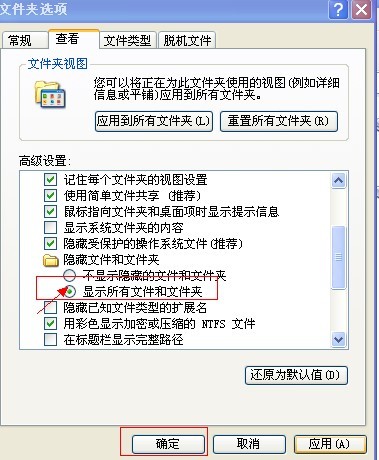
2.完成第一步之后,下面就简单了,打开路径:C:Documents and SettingsAdministratorapplication datamicrosofttemplates ,你会看见两个文件,将“Normal”删除掉,如下图。
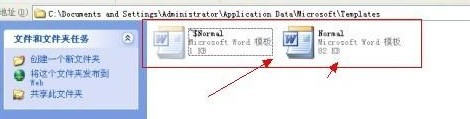
3.然后重新启动word软件检查问题是否解决。
二、删除空白模板文件
1.在word中,选择“菜单栏”的“文件”--新建文档操作,如下图:
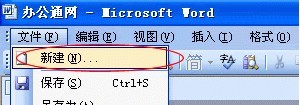
2.在新建文档显示窗口中找到“本机上的模板”如下图:
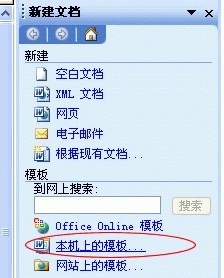
3.然后点击进入“本机上的模板”,找到并删除如下图中的“空白文档”。
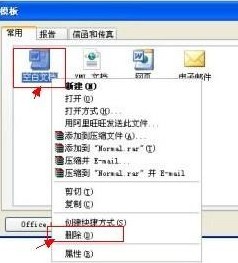
4.删除之后关闭退出,重新打开word。
如果上述方法仍不能解决问题,我们可以选择重新安装系统,这时终极方法,大家可以根据自己情况进行选择,若你选择重装系统请提前备份好重要文件以免丢失
相关文章
